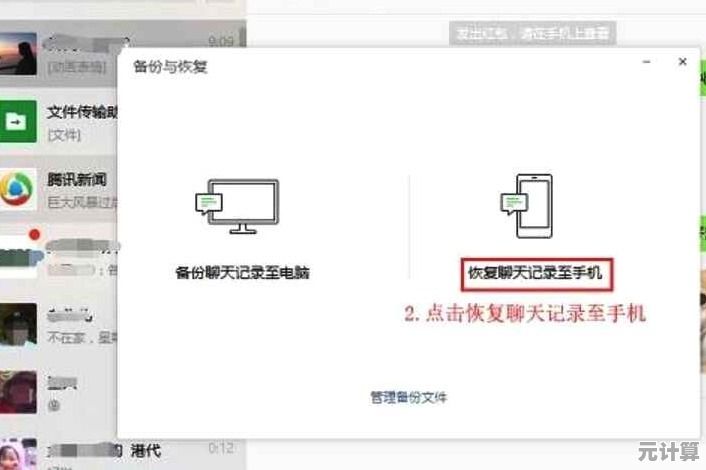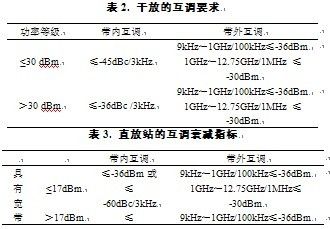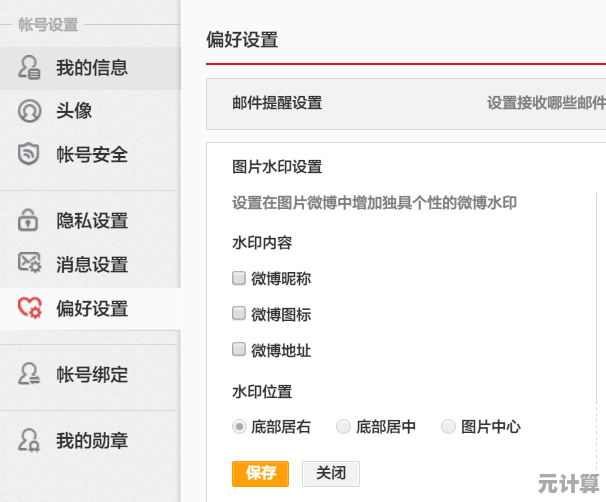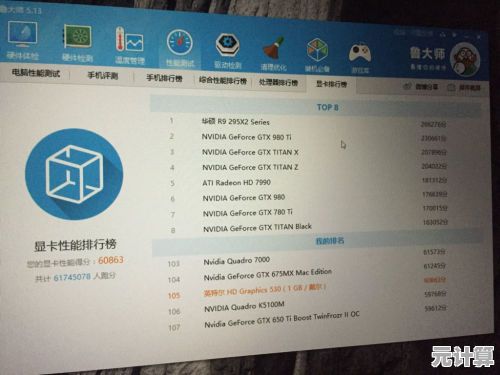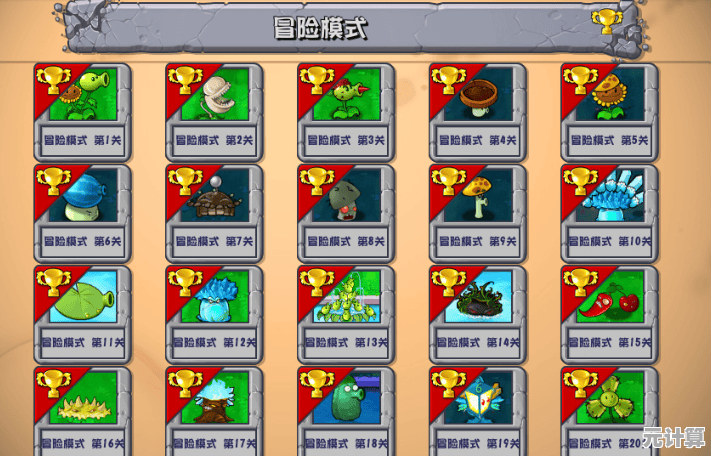全面剖析Windows 11网口设置:从识别到优化全指南
- 问答
- 2025-10-08 10:27:24
- 3
全面剖析Windows 11网口设置:从识别到优化全指南
哎,说到Windows 11的网口设置,我一开始其实挺懵的。😅 记得刚升级那会儿,家里网络老是断断续续,我以为是路由器问题,结果折腾半天才发现是系统里的网卡设置没调好,这玩意儿看起来简单,但藏着不少细节,今天我就结合自己的踩坑经验,聊聊怎么从识别到优化,一步步搞定它。
第一步:识别网口和硬件——别急着跳过!
Windows 11的界面变了不少,找网口信息得绕点路,打开“设置”>“网络和互联网”>“高级网络设置”,这里能看到所有网络适配器,但关键是什么?很多人忽略了“属性”里的细节!我上次发现我的Realtek网卡驱动居然是2021年的老版本,Win11自动更新没给我推最新版,导致偶尔掉速。😤 第一件事:检查驱动日期和制造商,如果是老旧型号,建议直接去官网下最新驱动,别全靠Windows Update。
还有个坑:虚拟网卡,如果你装了VPN或虚拟机(比如我用过WireGuard和Hyper-V),这里会多出一堆虚拟适配器,有时候它们会抢优先级,搞得默认网络乱套,我就遇到过微信传文件慢吞吞,结果是因为虚拟网卡占了首选位置,解决方法?在“网络连接”界面(按Win+R输ncpa.cpl)里,右键禁用不用的虚拟适配器,或者调整绑定顺序。
第二步:基础设置调优——别小看MTU和DNS!
MTU(最大传输单元)这东西,很多人觉得默认就行,但其实对游戏或大文件传输有影响,我家网络之前玩网游总跳ping,后来发现MTU值设错了——路由器是1500,但Win11默认有时会检测成1480,手动改回来:用管理员模式打开CMD,输netsh interface ipv4 show subinterfaces查当前值,然后用netsh interface ipv4 set subinterface "以太网" mtu=1500 store=persistent调整,立马稳了!🎮
DNS更是重头戏,默认用ISP的DNS,但有时候慢还偷隐私(国内某些运营商懂的都懂),我习惯换到Cloudflare的1.1.1.1或者Google的8.8.8.8,但Win 11有个新功能:在“网络设置”里可以直接选加密DNS(DNS over HTTPS),隐私性更好,不过注意——有时候DoH会和某些老旧软件冲突,比如我单位的ERP系统就死活连不上,只好切回传统DNS。😅 优化也得看场景。
第三步:高级优化——电源管理和流量控制
笔记本用户注意了!电源管理可能偷偷限速,在设备管理器里找到网卡,右键“属性”>“电源管理”,如果勾了“允许计算机关闭此设备以节约电源”,快去掉!我同事的联想本就是因为这个,Wi-Fi隔一会儿就卡,关掉后速度直接翻倍。🔋
流量控制(Flow Control)和接收端调整(RSS)这些高级选项,一般人不碰,但对多任务下载有帮助,比如我用qBittorrent下资源时,开启RSS(在网卡属性>高级里找)能让多核CPU分担负载,速度提升明显,但如果你只是刷刷网页,关掉反而省电——Win11的自动设置不一定聪明,得自己试。
第四步:排查故障——我的“玄学”经验
网络问题有时候真玄学……🤔 比如有次更新后网口死活不识别,重启、重装驱动都没用,最后发现是BIOS里的LAN设置被重置了(华硕主板通病),进BIOS重新开启LAN Controller才解决,软硬件都得查。
还有,Win 11的“网络重置”功能(设置>网络>高级网络设置>网络重置)挺救命,但别乱点!它会删掉所有网络配置,包括VPN和代理,我手贱点过一次,结果得重新配公司VPN,折腾半小时。🙃
优化没有完美,只有合适
说到底,网口设置不是一劳永逸的,不同硬件、使用习惯,甚至地区网络环境都会影响效果,我的建议是:定期检查驱动,备份网络配置(导出注册表HKEY_LOCAL_MACHINE\SYSTEM\CurrentControlSet\Services\Tcpip\Parameters),然后大胆试错,毕竟,谁没因为调网络熬过夜呢?💻
(完)
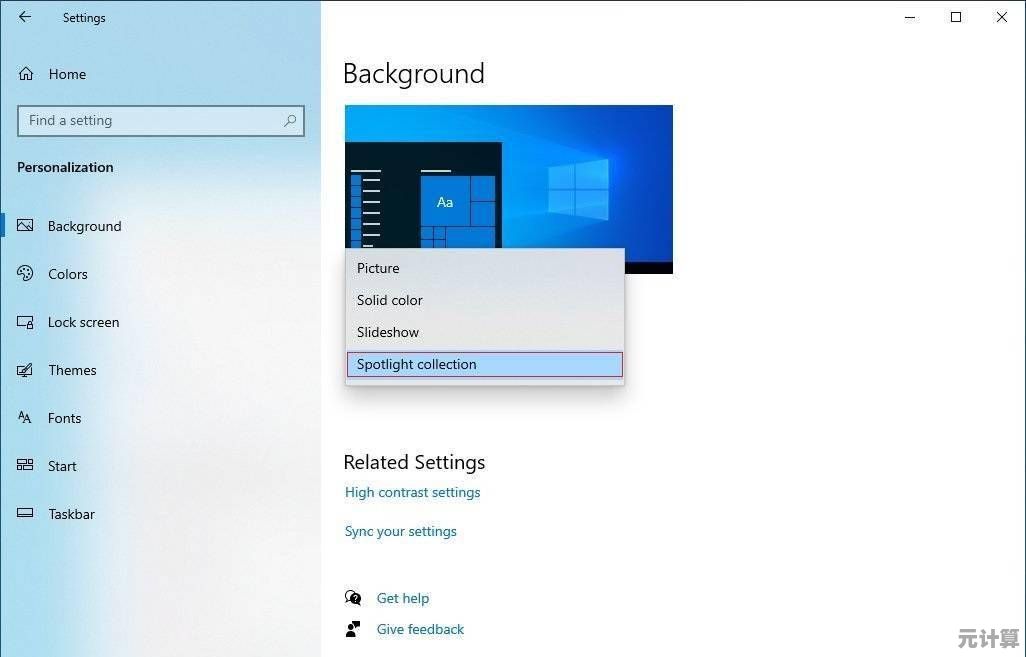
本文由缑涵意于2025-10-08发表在笙亿网络策划,如有疑问,请联系我们。
本文链接:http://pro.xlisi.cn/wenda/57362.html